Налаштування прогнозного оцінювання потенційних угод
Прогнозне оцінювання потенційних угод використовує прогностичну модель машинне навчання для розрахунку балу за відкриті можливості на основі історичних даних. Оцінка допомагає продавцям визначати пріоритети можливостей і досягати вищих показників виграних можливостей, а також скорочує час, необхідний для виграшу можливості.
Наприклад, скажімо, у вашій воронці продажів є дві можливості: Opportunity A і B (Потенційна угода B). Модель оцінки можливостей обчислює 80 балів для можливості А та 50 для можливості Б. На основі балів ви можете передбачити, що можливість А має більше шансів бути конвертованою у виграшну угоду. Крім того, ви можете переглянути основні фактори впливу, щоб проаналізувати, чому оцінка можливості B низька, і вирішити, чи варто її покращувати.
На наступному зображенні показаний приклад віджет підрахунку очок можливостей:
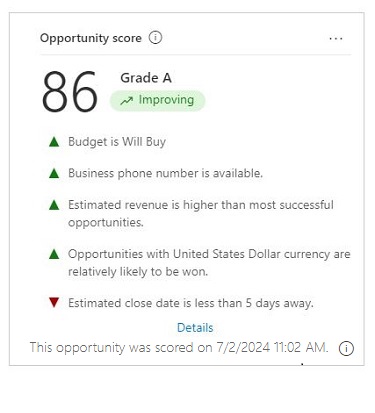
Історичні дані колекція починаються, коли ви створюєте модель оцінювання. Історичні дані зберігаються в озері даних для аналізу. Якщо термін дії передплати на Dynamics 365 Sales закінчується або організацію видалено, дані журналу видаляються через 30 днів.
Якщо у вас є ліцензія Dynamics 365 Sales Enterprise, ви можете ввімк Прогнозне оцінювання потенційних угод нути швидке налаштування оцінювання потенційних клієнтів і потенційних клієнтів. Ви отримуватимете 1 500 записів на місяць.
Вимоги до ліцензії та посади
| Тип вимоги | Ви повинні мати |
|---|---|
| Ліцензія | Dynamics 365 Sales Premium або Dynamics 365 Sales Enterprise Додаткові відомості: Ціни на продажі Dynamics 365 |
| Ролі безпеки | системного адміністратора Додаткові відомості: Попередньо визначені ролі безпеки для відділу продажів |
вимоги
Потрібно мати достатньо можливостей для навчання моделі на основі минулих даних. Ваша організація повинна створити та закрити принаймні 40 виграних та 40 втрачених можливостей протягом періоду, вибраного в Train, з можливостями з минулого поля моделі підрахунку балів. Терміни коливаються від трьох місяців до двох років. Для визначення поетапної моделі необхідно мати не менше 40 закритих можливостей на останньому етапі бізнес-процесу в обраний часовий проміжок. Чим більше ви зможете застосувати потенційних угод для тренування моделі, тим кращими будуть результати прогнозу.
Нотатка
Якщо ви плануєте використовувати потік бізнес-процесу для своєї моделі, то можливості, які відмовилися від обраного потік бізнес-процесу, не будуть розглядатися для навчання, підрахунку балів і для встановлення мінімальних вимог для створення моделі.
Системі потрібно близько чотирьох годин, щоб синхронізувати дані з озером даних. Якщо ви нещодавно закрили вакансії, модель не розгляне їх одразу.
Що таке поетапна модель?
Поетапна модель обчислює вплив атрибутів на кожному етапі потік бізнес-процесу на основі минулих даних. Наприклад, ви можете переглянути, як передбачувана дата закриття впливає на різні етапи потенційної угоди. Потім ви можете вирішити, які етапи є актуальними для кожного атрибута відповідно до стандартів вашої організації, і підвищити точність моделі.
За замовчуванням поетапне моделювання вимкнено. Ви можете ввімкнути цю функцію , лише коли додаєте модель оцінювання.
Коли поетапне моделювання вимкнено, модель використовує лише атрибути, які мали більший вплив на можливості, які були закриті як виграні. Наприклад, якщо більшість виграних угод мали пов’язаний Робочий телефон номер, модель може дати вищий бал потенційним угодам, які мають пов’язане Робочий телефон число.
Створіть свою першу скорингову модель
Важливо
- Якщо ви використовуєте модель, створену у версії Dynamics 365 до 2-ї хвилі випуску 2020 року, видаліть її , перш ніж створювати нову. В іншому випадку попередня версія моделі буде застосована до всіх можливостей у вашій організації, а нові моделі не матимуть жодного впливу на можливості.
- Починаючи з 2-ї хвилі випуску 2020 року, програма записує дані оцінки можливостей у таблицю msdyn_predictivescore і більше не записує дані про потенційну угоду. Як для підрахунку очок, так і для оцінки можливостей використовується таблиця msdyn_predictivescore .
Скорингова модель визначає критерії вибору можливостей для тренування та нарахування балів. Якщо ваша організація дотримується різних практик продажів у різних регіонах або бізнес-підрозділах, ви можете створити моделі та унікальні навчальні набори для кожного з них.
Перейдіть до області «Змінити» в нижньому лівому куті програми Центр збуту і виберіть «Налаштування статистики продажів».
На карті сайту в розділі Прогнозні моделі виберіть Оцінка можливостей.
Якщо у вашій організації немає принаймні 40 виграних і 40 втрачених можливостей, створених за часовий проміжок, визначений у розділі Потяг із можливостями з минулого поля, ви не можете створити модель підрахунку балів. Якщо можливостей достатньо, застосунок за замовчуванням генерує модель.
На сторінці Прогнозне оцінювання потенційних угод змініть значення для таких полів, як потік бізнес-процесу, стовпець фільтра тощо, якщо потрібно. Щоб дізнатися більше про ці поля, перегляньте наступний розділ Додавання моделі. Завершивши, виберіть Почати.
Зачекайте деякий час, щоб програма навчила вашу модель. Ви можете залишити сторінку та повернутися пізніше.
Додаток використовує стандартні атрибути для навчання моделі. Пізніше ви можете відредагувати модель , додавши власні або інтелектуальні атрибути.
Публікація моделі
Коли ваша модель навчена та готова до публікації, на сторінці Прогнозне оцінювання потенційних угод з’явиться підтвердження:
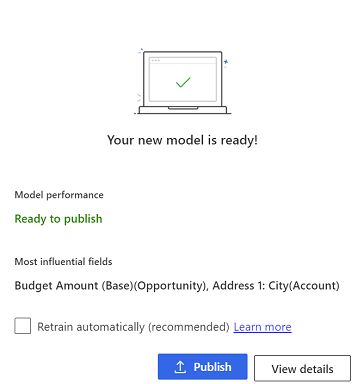
Якщо модель навчена, але не готова до публікації, у полі «Продуктивність моделі» відображається «Не готова до публікації».
Щоб перенавчати модель кожні 15 днів, виберіть Перенавчати автоматично.
Виберіть Опублікувати або Переглянути деталі.
Якщо модель готова до публікації, а ви готові її застосувати, виберіть Опублікувати.
Модель застосовується до можливостей, які відповідають критеріям, зазначеним у конфігурації моделі. Оцінка потенційної можливості відображається в стовпці Оцінка можливостей у представленнях даних і в віджет у формі потенційної угоди.
Щоб переглянути точність і продуктивність моделі перед її публікацією або якщо модель не готова до публікації, але ви хочете дізнатися чому, натисніть кнопку Докладніше , апотім перейдіть на вкладку Продуктивність .
Додаток визначає, що модель не готова до публікації, якщо її точність нижча за порогове значення – показник площі під кривою (AUC). Ви все ще можете опублікувати модель, якщо хочете. Однак він буде працювати погано.
Додавання моделі
Ви можете створити до 10 моделей, як опублікованих, так і неопублікованих, для різних наборів можливостей. Додаток попереджає вас, якщо ви намагаєтеся створити модель, яка може отримати ті ж можливості, що й існуюча модель.
Унизу сторінки Прогнозне оцінювання потенційних угод сторінки виберіть Додати модель.
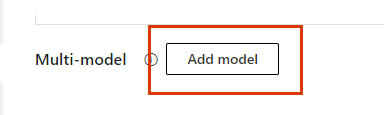
Нотатка
Кнопка Додати модель не відображатиметься, якщо ви не створили принаймні одну модель оцінювання.
Сторінка Прогнозне оцінювання потенційних угод відкривається зі значеннями за замовчуванням.
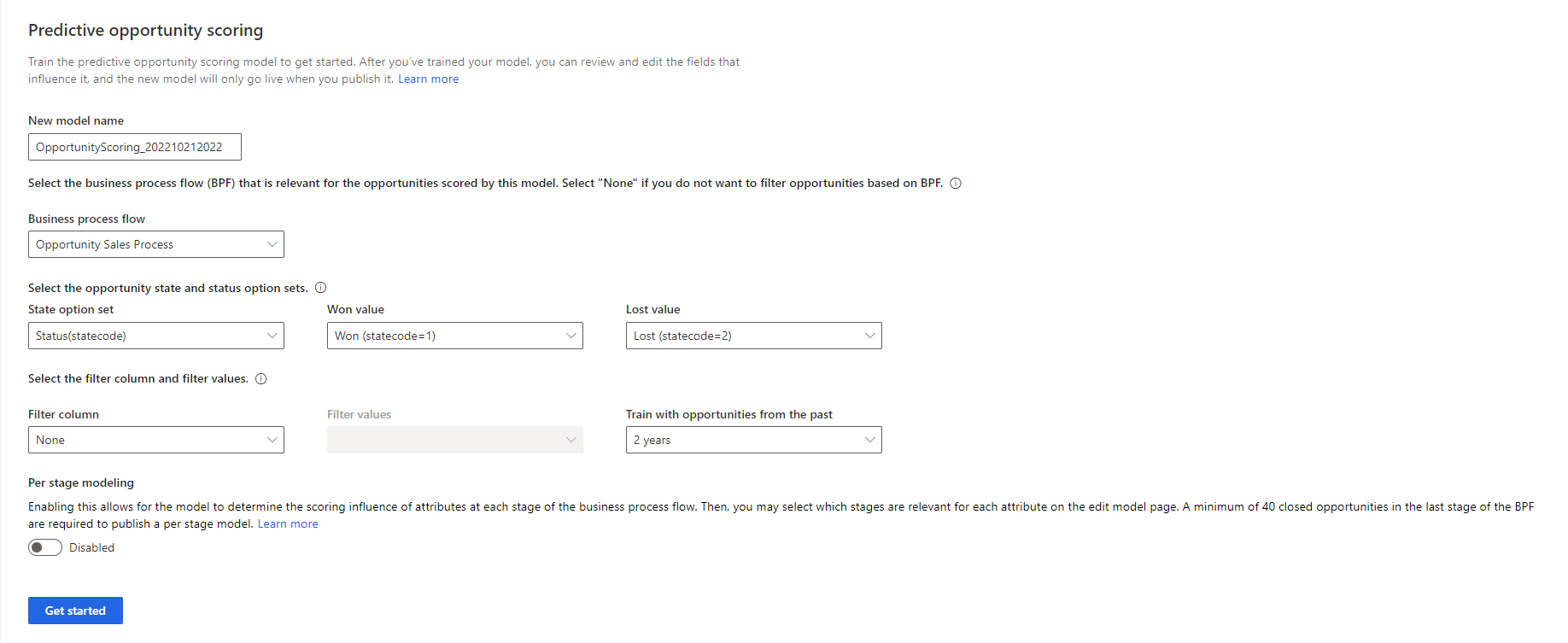
У полі Назва нової моделі введіть ім’я, яке містить буквено-цифрові символи. Ви можете використовувати також символи підкреслювання, але не пробіли або інші спеціальні символи.
За замовчуванням ім’я OpportunityScoring_ <РРРРММДД><Час> (наприклад,OpportunityScoring_ 202009181410). Дата й час зазначаються у форматі всесвітнього координованого часу (UTC).
У списку потік бізнес-процесу списку виберіть ланцюжок, який відповідає можливостям, для яких ви створюєте модель. Можливості, які відмовилися від обраних потік бізнес-процесу, не будуть розглядатися для навчання, підрахунку балів і для встановлення мінімальних вимог для створення моделі.
У списку відображаються всі потоки бізнес-процесів, визначені для можливостей у вашій організації. Якщо потрібно ввімкнути поетапне моделювання, потрібно вибрати потік бізнес-процесу.
Щоб відобразити користувацькі потоки бізнес-процесів у списку,увімкніть функцію «Відстеження змін» для сутності потік бізнес-процесу. Коли ви генеруєте модель, користувацькі бізнес-процеси автоматично вмикаються для синхронізації даних з озером даних для аналізу.
У набір параметрів списку Стан виберіть набір параметрів, в якому визначено статус можливостей.
Виберіть відповідні значення у списках «Виграшна вартість » та «Втрачена вартість » відповідно.
Готовий стан «Статус » набір параметрів визначає значення як «Виграний » і «Програний». Ви можете вибрати власний набір параметрів, якщо він визначений.
Виберіть Значення стовпця Фільтр і Значення фільтра , щоб указати можливості, які має оцінювати модель.
Щоб відфільтрувати за кількома стовпцями, створіть обчислюване поле з потрібними стовпцями, а потім виберіть обчислюване поле у списку Фільтр стовпців .
У списку Потяг із можливостями з минулого виберіть період часу для навчального набору. За замовчуванням – два роки.
Ваша організація повинна мати мінімум 40 виграних і 40 втрачених можливостей, які були створені і закриті протягом обраного періоду. Модель аналізує закриті можливості за вибраний період і використовує ці дані для оцінки відкритих можливостей за останні два роки.
Якщо у вас немає мінімально закритих можливостей у вибраний період часу, кнопка Почати роботу буде вимкнена. Виберіть інший часовий проміжок, який має достатньо закритих можливостей для тренування моделі.
(Необов’язково.) Увімкніть поетапне моделювання, щоб вибрати атрибути, які модель має враховувати для кожного етапу бізнес-процесу.
Створивши модель, ви зможете переглянути прогноз вплив кожного атрибута на різних етапах. Потім ви можете вибрати атрибути та відповідні етапи.
Нотатка
Якщо ви ввімкнули поетапне моделювання, обов’язково виберіть бізнес-процес потік бізнес-процесу у списку.
Виберіть Почати роботу. Ви отримаєте попередження, якщо модель є дублікатом існуючої моделі та використовує той самий набір можливостей. Ви все одно можете створити модель або змінити конфігурацію, щоб дозволити моделі отримати унікальний набір можливостей.
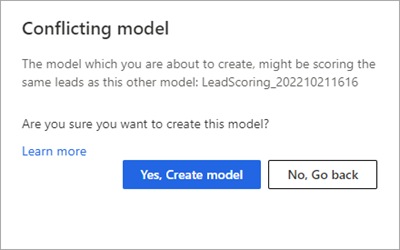
Система займе кілька хвилин, щоб навчити вашу модель.
Коли ваша модель навчена, опублікуйте її або перегляньте її деталі.
Не вдається знайти параметри в програмі?
Можливі три причини.
- У вас немає необхідної ліцензії або ролі.
- Ваш адміністратор не вмикав цю функцію.
- У вашій організації використовується настроювана програма. Зверніться до свого адміністратора, щоб отримати точні вказівки. Кроки, описані в цій статті, стосуються виключно готових програм Центр збуту та Sales Professional.
Див. також
Користувачі системи та програм, які можуть надсилати дані до Dataverse
Редагування та перенавчання моделі оцінювання можливостей
Пріоритезуйте можливості за допомогою балів
Поширені запитання про управління можливостями
Зворотний зв’язок
Очікується незабаром: протягом 2024 року ми будемо припиняти використання механізму реєстрації проблем у GitHub для зворотного зв’язку щодо вмісту й замінювати його новою системою зворотного зв’язку. Докладніше: https://aka.ms/ContentUserFeedback.
Надіслати й переглянути відгук про